Ya, Zoom dapat menyalin rapat, tetapi hanya jika Anda mengaktifkan fitur transkripsi bawaannya. Zoom menawarkan fitur layanan transkripsi otomatis untuk rekaman cloud dan rapat langsung, mengubah kata-kata yang diucapkan menjadi teks yang dapat dicari. Tergantung paket Zoom Anda, Anda dapat mengakses teks langsung, transkrip pasca-rapat, atau mengintegrasikan alat bantu transkripsi pihak ketiga untuk menambah keakuratan.
Cara Kerja Transkripsi Zoom
Penggunaan zoom Pengenalan suara yang didukung AI untuk merekam percakapan secara real time. Selama rapat, Anda dapat mengaktifkan teks langsung, yang menampilkan teks di layar. Jika Anda merekam ke cloud, Zoom akan secara otomatis membuat transkrip setelah rapat berakhir. Hal ini memudahkan peserta untuk meninjau, mencari, dan berbagi poin-poin penting tanpa perlu mendengarkan ulang seluruh rapat.
Cara Mengaktifkan Transkripsi Zoom
Kami memiliki panduan langkah demi langkah tentang cara mengaktifkan fitur transkripsi Zoomdengan teks dan gambar. Berikut ini adalah langkah-langkahnya secara rinci.
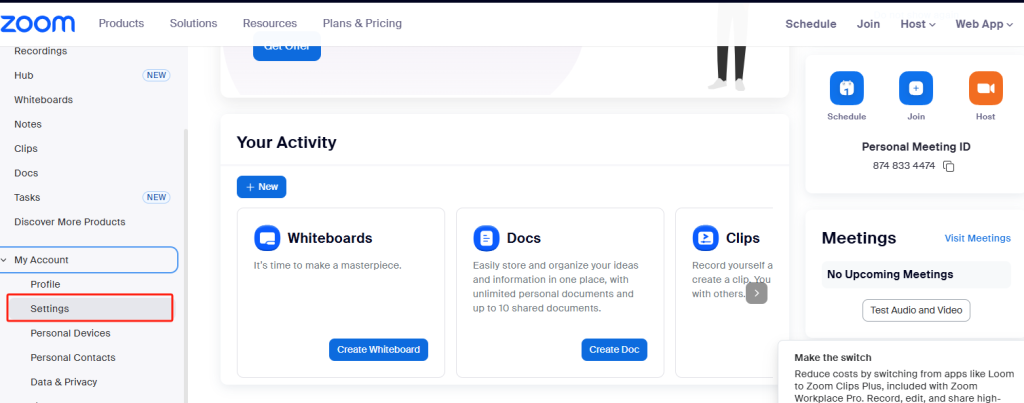
- Masuk ke portal web Zoom Anda.
- Arahkan ke Pengaturan → Rapat → Dalam Rapat (Lanjutan).
- Aktifkan Teks Tertutup dan Simpan Teks.
- Untuk paket bisnis atau paket yang lebih tinggi, aktifkan Transkripsi Audio di bawah Perekaman Cloud.
- Selama sesi langsung, klik CC (Teks Tertutup) untuk menampilkan subtitle atau meminta transkripsi langsung.
👉 Setelah diaktifkan, Zoom akan secara otomatis membuat transkrip untuk rekaman yang memenuhi syarat.
Keterbatasan Transkripsi Zoom
Meskipun transkripsi bawaan Zoom memang nyaman, namun tidak selalu sempurna:
- Akurasi dapat menurun dengan kebisingan latar belakang atau speaker yang tumpang tindih.
- Beberapa fitur, seperti transkrip yang dapat dicari, hanya tersedia pada paket berbayar.
- Zoom saat ini mendukung sejumlah bahasa untuk transkripsi langsung.
Untuk akurasi yang lebih tinggi atau dukungan multibahasa, banyak pengguna memasangkan Zoom dengan alat bantu pihak ketiga yang berspesialisasi dalam audio ke teks konversi.
Alternatif untuk Transkripsi Zoom
Jika Anda membutuhkan fitur-fitur canggih seperti pengeditan, terjemahan multi-bahasa, atau ekspor subtitle, Anda mungkin ingin mencoba layanan eksternal. Alat populer seperti Otter.ai, VOMO, dan Rev terintegrasi langsung dengan Zoom atau bekerja dengan rekaman Anda. Platform-platform ini menawarkan penyesuaian video ke teks alur kerja, sehingga Anda dapat menggunakan kembali panggilan Zoom Anda menjadi artikel, rangkuman, atau materi pelatihan.
Tanya Jawab tentang Transkripsi Zoom
Apakah Zoom mentranskrip rapat secara gratis?
Ya, akun gratis dapat mengakses teks langsung dasar, tetapi fitur transkripsi lengkap terbatas pada paket berbayar.
Dapatkah saya mengedit transkrip Zoom?
Ya, pembawa acara rapat dapat mengedit transkrip sebelum berbagi.
Paket Zoom mana yang menyertakan transkripsi?
Paket Pro, Bisnis, Pendidikan, dan Perusahaan mencakup transkripsi otomatis dengan rekaman cloud.
Dapatkah saya mengunduh transkrip?
Ya, setelah dibuat, transkrip dapat disimpan sebagai file teks atau dilihat di portal web Zoom.
Pikiran Akhir
Fitur transkripsi Zoom membuat rapat lebih mudah diakses dan lebih mudah ditinjau. Dengan teks langsung dan transkrip pasca-rapat, Anda dapat menghemat waktu, memastikan kejelasan, dan membuat peserta tetap terlibat. Bagi mereka yang membutuhkan akurasi yang lebih tinggi, pengeditan tingkat lanjut, atau dukungan bahasa, memasangkan Zoom dengan alat transkripsi pihak ketiga adalah solusi terbaik.


